Skype'ta Bölünmüş Ekran: Nasıl Etkinleştirileceği ve Devre Dışı Bırakılacağına İlişkin Talimatlar
Günümüzde skype'ın rağbet gördüğünü inkar edemeyiz. Öğrencilerin derslerine Skype aramaları yoluyla katılmasına neden olan şeyin yalnızca küresel Pandemi değil, aynı zamanda Skype'ın kendisinin iyi özellikleri olduğuna inanıyoruz. Ancak bu telekomünikasyon uygulamasının dalak ekran modu sunduğunu biliyor muydunuz? Ve eğer öyleyse, ona nasıl erişeceğinizi biliyor musunuz? Bu makale gönderisinin konusu tam olarak budur. Çünkü burada, söz konusu işlevi uygulamada etkinleştirmeye ilişkin talimatları size sağlayacağız. Bununla birlikte, bununla ilgili bir eğitim de ekleyeceğiz. Skype'ta bölünmüş ekranlardan nasıl kurtulurum buna göre. O halde daha fazla veda etmeden aşağıdaki içeriğe göz atarak başlayalım.
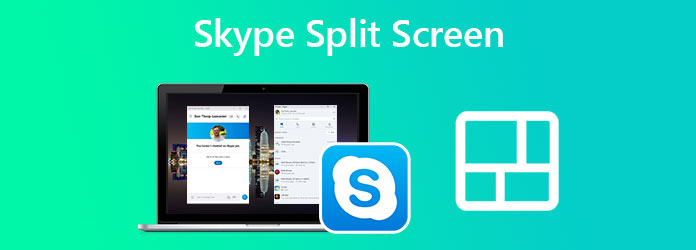
Girişimizde belirtildiği gibi Skype, görüntülü arama sırasında size bölünmüş ekran modu vererek çoklu görev yapmanızı sağlayabilir. Bu şekilde, bir video görüşmesi aracılığıyla gerçekleşen bir tartışmayı dinlerken akranlarınızla not alabilir veya sohbet edebilirsiniz. Ancak bölünmüş ekran veya pencere görünümünün yalnızca Chromebook'larda ve Skype çalıştıran masaüstlerinde kullanılabildiğini unutmayın. Bu nedenle, Skype'ta bu bölünmüş ekranı etkinleştirmekle ilgileniyorsanız, aşağıdaki adımlara bakın.
Skype'ı başlatın ve doğrudan Profil Resmi. Ardından, lütfen fareyle Ayarlar Ve tıklayın coggle bunun için simge.
itibaren Ayarlar menü, seçin Görünüm seçimi.
Şimdi tıklayın Bölünmüş Görünüm Modunu Etkinleştir seçenek. Ardından, konuşmanız ve iletişiminiz için bölünmüş bir pencereniz olduğunu göreceksiniz.
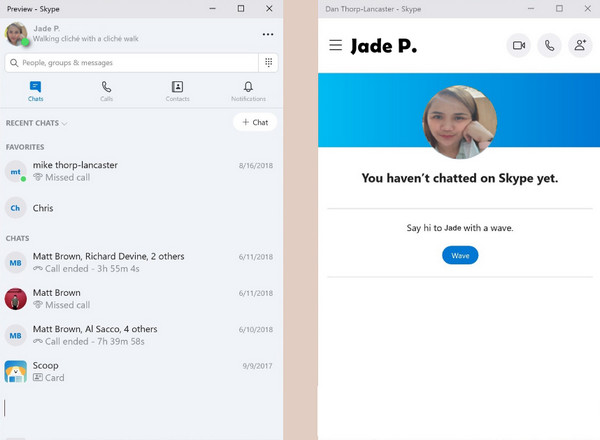
Profilinizde, tıklayın eksilti resminizin yanındaki simge.
Tıkladıktan sonra vur Bölünmüş Görünüm Modunu Etkinleştir altında Ayarlar menüsü.
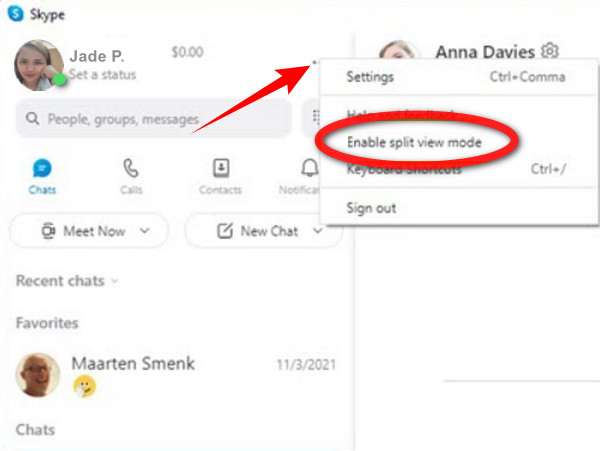
Skype'ta bölünmüş görünüm modunu etkinleştirmeye ilişkin talimatları yeni buldunuz. Bölünmüş görünüm modunun etkinleştirilmesi, size pencerelerinizi sürükleyerek yerleştirmek istediğiniz yere göre özelleştirme özgürlüğü verecektir. Ve ayrı pencereleri yeniden birleştirmek istediğinizi varsayalım. Sadece modu devre dışı bırakmanız gerekecek. Bu aslında çok fazla zamanınızı almayacak çünkü çok kolay olacak çünkü onu etkinleştirmek için aynı adımları izlemeniz yeterli. Bu nedenle, profilinize geri dönün ve tıklayın eksilti Yeniden. Bu sefer, seçenek Bölünmüş Görünüm Modunu Devre Dışı Bırak gecerli. Tıklayın ve bölünmüş pencereleriniz tekrar bir olacak. Skype'ta bölünmüş ekranı kapatmak işte bu kadar basit.
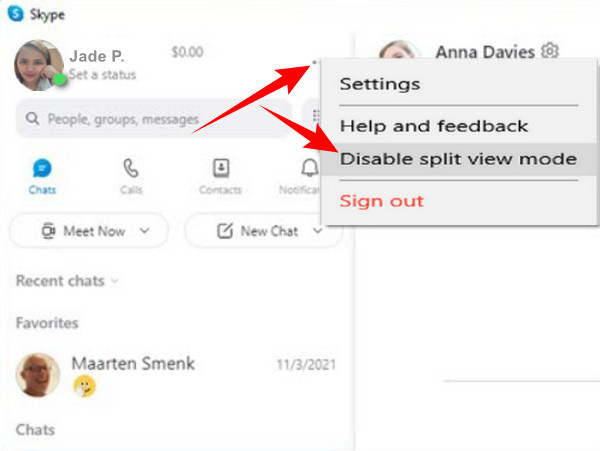
Gerçekten de, konu mükemmel bir telekomünikasyon aracı olduğunda Skype bunu başarıyor. Ancak bölünmüş ekran modunun sınırlı işlevlere sahip olduğunu inkar edemeyiz. Bu nedenle, tamamen bölünmüş bir ekran üreticisi arıyorsanız, o zaman tanıyın. Video Dönüştürücü Ultimate. Dönüştürme, kaydetme, geliştirme, filigranı kaldırma, film oluşturma, sıkıştırma vb. gibi ihtiyacınız olan her video düzenleme görevi için çalışan bir video düzenleme yazılımıdır. Video Converter Ultimate olarak adlandırın! Yani evet, bu yazılımı Skype'ta görüntülü aramalarınızı ve bölünmüş ekran sunumlarınızı ekran kaydı için kullanabilir ve ardından bunları ihtiyacınıza göre düzenleyebilirsiniz.
Öte yandan, skype kayıtlarınızın bölünmüş ekran videolarını yapmaya odaklanmak istiyorsanız Video Converter Ultimate ile bir profesyonel gibi çalışabilirsiniz. Ancak bekleyin, bu, onu kullanmadan önce bir profesyonel gibi olmanız gerektiği anlamına gelmez çünkü şaşırtıcı derecede kullanıcı dostu bir arayüze sahiptir ve yeni başlayanlar için en iyisidir. Aslına bakarsanız, basitliği nedeniyle basit bir kullanıcı bile gezinebilir. O halde, aşağıdaki diğer özellikleriyle sizi şımartırken onu kullanmaktan daha heyecanlı olacaksınız.
Aşağıdaki talimatları uygulamadan önce lütfen Video Converter Ultimate'ı masaüstünüze veya Mac bilgisayarınıza yüklediğinizden emin olun. Bunu yapmak için, görevi hızlı bir şekilde takip etmek için yukarıda sunulan İndir düğmesini tıklayın.
Cihazınıza yükledikten sonra Video Converter Ultimate'ı başlatın. Sonra onun üzerine gelin Kolaj Arayüzün üst ortasındaki menüler arasında seçenek.
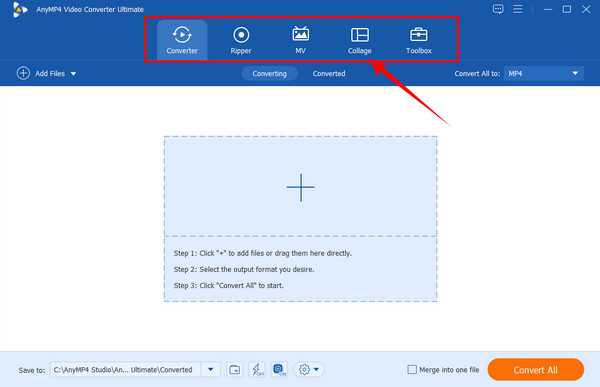
Yeni arayüzde, şablon seçiminizi yapın. Ardından, tıklayarak videolarınızı getirmeye başlayın. Artı Önizleme ekranının sol tarafındaki simgeler.
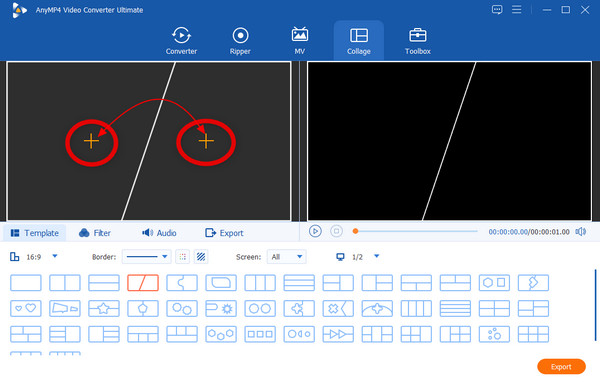
Videolar girdikten sonra, artık onları özelleştirmek için çalışabilirsiniz. Düzenleme penceresi görünene kadar her birine tıklayarak videoları tek tek düzenleyebilirsiniz. Bunları düzenlemenin bir yolu, onlara bir filtre uygulamaktır. Bunun için birden fazla seçeneği görebilirsiniz. filtre sekmesi.
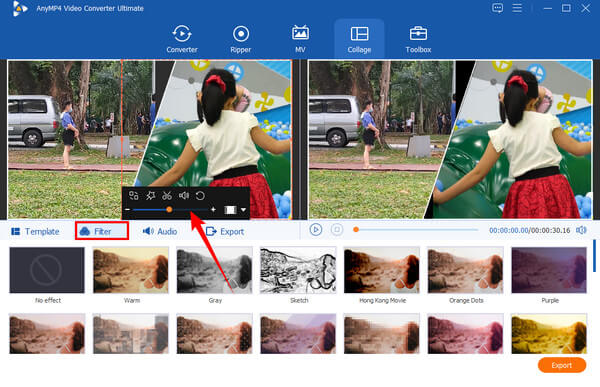
Bundan sonra şuraya gidin: Ihracat sayfa. Dosyanın çözünürlüğünü, kalitesini ve biçimini özelleştirebilirsiniz. İyi kalitede bir video üretip üretmemenizin elinizde olduğunu unutmayın çünkü Çözünürlük seçiminde 4K'ya kadar video çıkışı seçebilirsiniz. Ardından, İhracat Başlangıç değişiklikleri işlemek için bir kez yapıldı.
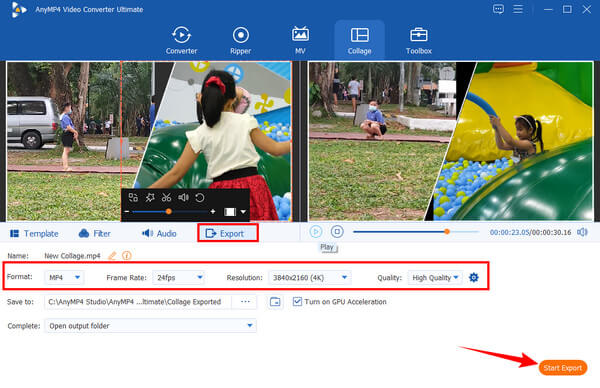
Daha fazla okuma:
Safari'de Bölünmüş Ekranı Devre Dışı Bırakmanın İki Basit Yolu
Windows 10 ve 11 için Ekranı Birden Çok Bölüme Bölme Nasıl Yapılır
Skype Kurumsal'da ekranı bölebilir miyim?
Evet yapabilirsin. Her neyse, Skype'ın bölünmüş görünüm modu, yaptığınız her koşul için geçerlidir.
Görünümü Skype'ta ikiden fazla ekranla bölebilir miyim?
Evet. Bölünmüş görünüm modunu kullanırken Skype'ta birden çok pencere açabilirsiniz.
Neden Skype'ta bölünmüş ekran modunu bulamıyorum?
Bölünmüş ekran modu, profil resminizin yanındaki ayarlarda bulunur. Bulamıyorsanız, Skype'ı bölünmüş görünümün kullanılamadığı web veya mobil platformlarda kullanabilirsiniz.
Sonuç olarak, Skype'ta bölünmüş ekran modunu etkinleştirme ve devre dışı bırakma görevi 123 kadar kolaydır. Yani, hala bilmek isteyen arkadaşlarınız varsa Skype'ta bölünmüş ekranlardan nasıl kurtulurum, o zaman bu makaleden öğrendiğiniz talimatları paylaşmanın tam zamanı. Ayrıca, onlarla nihai sonucu paylaşın. Video Dönüştürücü Ultimate, size ve arkadaşlarınıza video düzenleme görevinizi kolaylaştıracak.
Daha fazla Okuma
PC ve Mac'te Skype Aramalarını Kaydetmenin En Kolay Yöntemleri
Arkadaşlarınızla veya meslektaşlarınızla iletişim kurmak için Skype araması kullanıyorsanız ve önemli sohbetleri kaydetmek istiyorsanız, bu kılavuzu okuyun ve en kolay yöntemleri öğrenin.
Android Telefonda Bölünmüş Ekrandan Nasıl Kolayca Kurtulur
Android telefonlarda bölünmüş ekranı kapatmayı planlıyor ama nasıl yapacağınızı bilmiyorsanız bu gönderiye tıklamalısınız. Bu gönderi, konuyla ilgili tam öğreticiyi içerir.
Birden Çok Ekranı İzlemek için iPad'de Ekran Bölünmüş Nasıl Yapılır
Görevlerimizi anında gerçekleştirmek için iPad'imizi kullanmak mümkün olabilir. Bunun için iPad ve iPhone'da Ekranı nasıl böleceğinizi öğrenmek için burayı tıklayın. Ayrıca, kullanabileceğimiz harika bir araç.
iPad'de Bölünmüş Ekrandan Nasıl Kurtulur: Anında Düzeltme
İPad'deki bölünmüş ekrandan nasıl kurtulurum? Bu, çoğu iPad kullanıcısının sıkça sorduğu bir sorudur. Biz bu soruyu yanıtlarken bu makaleyi incelemeniz gerekiyor.
Bölünmüş ekran